Jak odinstalować potencjalnie niechcianą aplikację One Click Booster?
Potencjalnie Niechciana AplikacjaZnany również jako: Potencjalnie niechciana aplikacja One Click Booster
Otrzymaj bezpłatne skanowanie i sprawdź, czy twój komputer jest zainfekowany.
USUŃ TO TERAZAby korzystać z w pełni funkcjonalnego produktu, musisz kupić licencję na Combo Cleaner. Dostępny jest 7-dniowy bezpłatny okres próbny. Combo Cleaner jest własnością i jest zarządzane przez RCS LT, spółkę macierzystą PCRisk.
Czym jest One Click Booster?
Na swojej stronie internetowej One Click Booster jest prezentowane jako oprogramowanie przeznaczone do czyszczenia, przyspieszania i optymalizacji komputerów Windows. Może się ono wydawać legalnym i użytecznym narzędziem, jednak programiści promują je za pomocą metody „sprzedaży wiązanej". Dlatego wiele osób instaluje to oprogramowanie nieumyślnie lub przypadkowo.
W związku z tym. One Click Booster jest sklasyfikowane jako potencjalnie niechciana aplikacja (PUA).
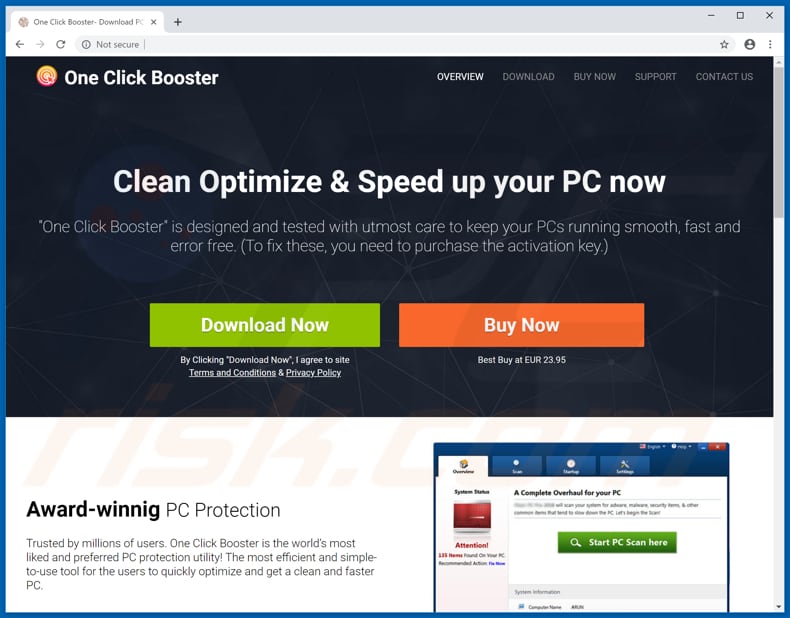
Przegląd One Click Booster
One Click Booster umożliwia użytkownikom wykonanie skanowania, które po zakończeniu wskaże wszelkie złośliwe programy, błędy w systemie operacyjnym, problemy z rejestrem itd. Aby rozwiązać problemy, odinstalować niechciane programy, usunąć zagrożenia itd., wymagana jest aktywacja. Wersja „bezpłatna" jest jednak w stanie tylko wykrywać problemy, a nie je rozwiązywać.
Pamiętaj, że nie można ufać aplikacjom promowanym za pomocą metody „sprzedaży wiązanej". Istnieje wiele PUA związanych z optymalizacją systemu (i innych), które wyświetlają fałszywe wyniki. Zachęcają ludzi do zakupu oprogramowania, wmawiając im, że są problemy z ich komputerami.
Nie wiadomo, czy One Click Booster jest jedną z tych aplikacji, jednak większość aplikacji tego typu (potencjalnie niechcianych aplikacji promowanych metodą „sprzedaży wiązanej") wykonuje takie działania. Co więcej, ta metoda jest często używana do promowania więcej niż jednej niechcianej aplikacji naraz.
Zazwyczaj aplikacje tego typu są instalowane razem z różnymi porywaczami przeglądarki lub aplikacjami typu adware. Po zainstalowaniu aplikacje te karmią użytkowników natrętnymi reklamami (kuponowymi, banerowymi, ankietami, pop-up itp.) i zbierają informacje dotyczące nawyków przeglądania sieci przez użytkowników.
Ogólnie rzecz biorąc, posiadanie zainstalowanych aplikacji tego typu może prowadzić do problemów związanych z bezpieczeństwem przeglądania, prywatnością itd. Zalecamy natychmiastowe odinstalowanie One Click Booster i innych niechcianych, niechcący zainstalowanych aplikacji lub programów.
| Nazwa | Potencjalnie niechciana aplikacja One Click Booster |
| Typ zagrożenia | PUP (potencjalnie niechciany program), PUA (potencjalnie niechciana aplikacja) |
| Objawy | Na twoim komputerze nagle pojawił się program, którego instalowania nie przypominasz sobie. Nowa aplikacja skanuje komputer i wyświetla komunikaty ostrzegawcze o znalezionych problemach. Prosi o płatność w celu usunięcia rzekomo znalezionych błędów. |
| Metody dystrybucji | Zwodnicze reklamy pop-up, instalatory bezpłatnego oprogramowania (sprzedaż wiązana), fałszywe instalatory odtwarzacza flash. |
| Zniszczenie | Strata pieniężna (niepotrzebny zakup fałszywego oprogramowania), niechciane wyskakujące okienka z ostrzeżeniami, niska wydajność komputera. |
| Usuwanie malware (Windows) |
Aby usunąć możliwe infekcje malware, przeskanuj komputer profesjonalnym oprogramowaniem antywirusowym. Nasi analitycy bezpieczeństwa zalecają korzystanie z Combo Cleaner. Pobierz Combo CleanerBezpłatny skaner sprawdza, czy twój komputer jest zainfekowany. Aby korzystać z w pełni funkcjonalnego produktu, musisz kupić licencję na Combo Cleaner. Dostępny jest 7-dniowy bezpłatny okres próbny. Combo Cleaner jest własnością i jest zarządzane przez RCS LT, spółkę macierzystą PCRisk. |
Przykłady potencjalnie niechcianych aplikacji
One Click Booster jest podobna do innych programów tego typu, w tym na przykład Registry Scanner, Lowe Registry Cleaner, Power PC Care 2018 i wielu innych.
Jak wspomniano powyżej, większość z tych aplikacji jest prezentowana jako użyteczna i legalna, jednak są one promowane przy użyciu metody „sprzedaży wiązanej", a wiele z nich nie przynosi użytkownikom żadnej rzeczywistej wartości ani obiecanych funkcji.
Jak potencjalnie niechciane aplikacje zostały zainstalowane na moim komputerze?
Twórcy One Click Booster promują tę PUA za pomocą strony internetowej, z której można ją pobrać, jednak większość osób instaluje PUA za pomocą natrętnych reklam (klikniętych reklam, które pobierają/instalują niechciane aplikacje) lub gdy twórcy oprogramowania używają „sprzedaży wiązanej", oszukańczej metody marketingowej aby nakłonić osoby do pobrania i zainstalowania PUA wraz z innym oprogramowaniem, które zostało dobrowolnie pobrane/zainstalowane.
Ukrywają te nieuczciwe aplikacje w „Niestandardowych", „Zaawansowanych" i innych podobnych ustawieniach konfiguratorów pobierania lub instalacji oprogramowania. Informacje dotyczące dołączania niechcianych aplikacji nie są odpowiednio ujawniane. Dlatego osoby, które pośpieszają instalacje, bez ich dokładnego sprawdzenia, często powodują niechciane instalacje.
Jak uniknąć instalacji potencjalnie niechcianych aplikacji?
Oprogramowanie należy pobierać z oficjalnych stron internetowych i za pomocą bezpośrednich linków. Nie używaj zewnętrznych programów do pobierania, nieoficjalnych witryn internetowych, sieci peer-to-peer i innych podobnych kanałów. Na narzędziach tych często zarabia się, promując niechciane aplikacje, które mogą również powodować infekcje komputerowe.
Ostrożnie instaluj/pobieraj oprogramowanie: zwróć odpowiednią uwagę na szczegóły każdego konfiguratora pobierania i instalacji. Sprawdź „Niestandardowe", „Zaawansowane" i inne dostępne opcje. Usuń zaznaczenie ofert pobrania lub zainstalowania PUA. Nie klikaj natrętnych reklam, zwłaszcza gdy są one wyświetlane na nieoficjalnych i podejrzanych stronach internetowych.
Po kliknięciu mogą one powodować przekierowania na strony z hazardem, pornografią, randkami dla dorosłych i inne podobne, niewiarygodne strony internetowe. Jeśli te przekierowania występują bez klikania reklam lub reklamy tego typu pojawiają się na wszystkich odwiedzanych witrynach, jest to prawdopodobnie spowodowane PUA zainstalowanymi w systemie. Radzimy sprawdzić listę zainstalowanych aplikacji przeglądarki (rozszerzeń, wtyczek i dodatków).
Natychmiast usuń niechciane wpisy. To samo dotyczy programów zainstalowanych w systemie operacyjnym. Jeśli twój komputer jest już zainfekowany PUA, zalecamy przeprowadzenie skanowania za pomocą Combo Cleaner Antivirus dla Windows, aby automatycznie je usunąć.
Konfigurator instalacji One Click Booster:
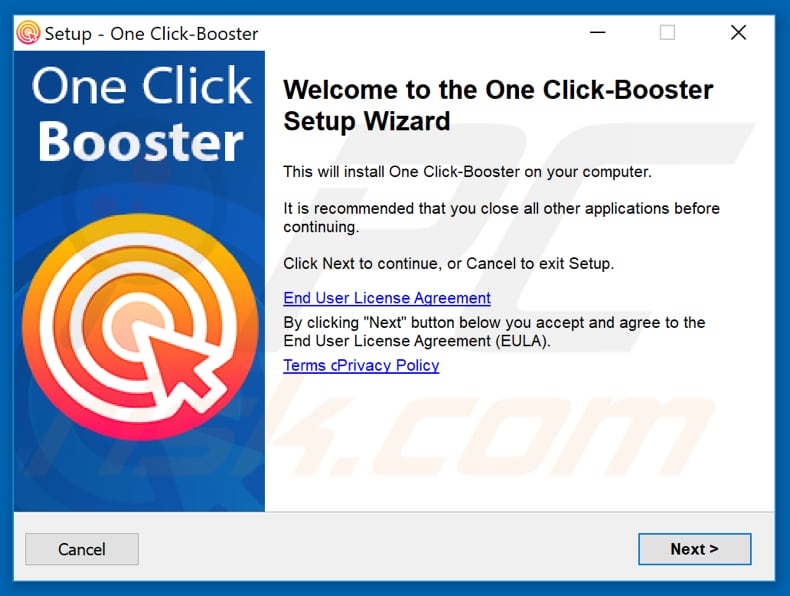
Zrzut ekranu aplikacji One Click Booster:
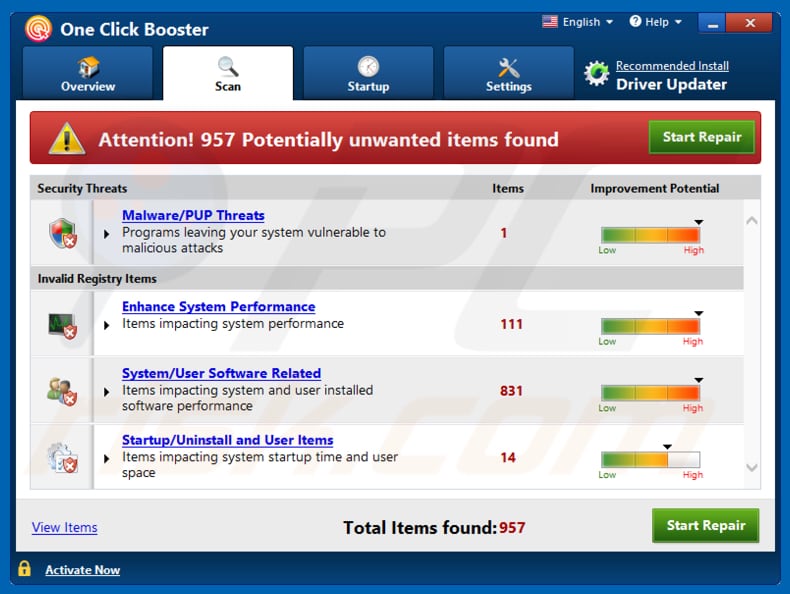
Wygląd programu One Click Booster (GIF):
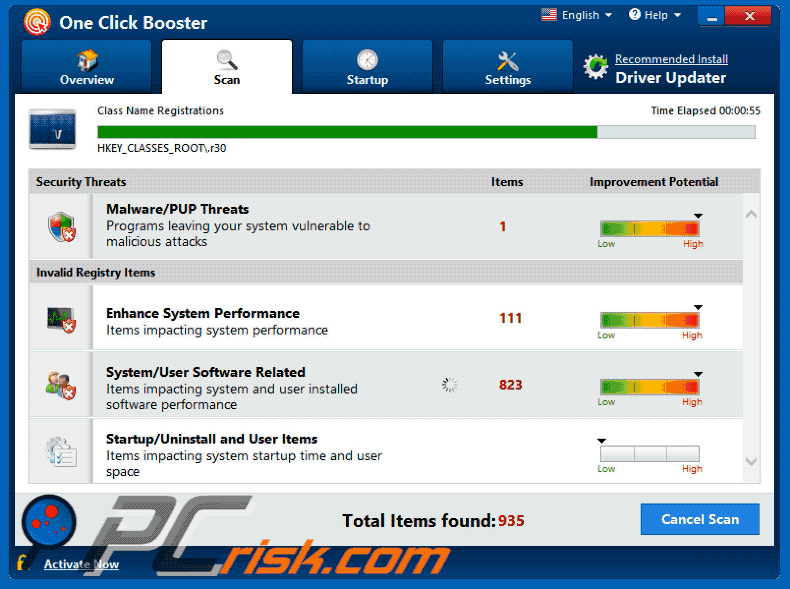
Natychmiastowe automatyczne usunięcie malware:
Ręczne usuwanie zagrożenia może być długim i skomplikowanym procesem, który wymaga zaawansowanych umiejętności obsługi komputera. Combo Cleaner to profesjonalne narzędzie do automatycznego usuwania malware, które jest zalecane do pozbycia się złośliwego oprogramowania. Pobierz je, klikając poniższy przycisk:
POBIERZ Combo CleanerPobierając jakiekolwiek oprogramowanie wyszczególnione na tej stronie zgadzasz się z naszą Polityką prywatności oraz Regulaminem. Aby korzystać z w pełni funkcjonalnego produktu, musisz kupić licencję na Combo Cleaner. Dostępny jest 7-dniowy bezpłatny okres próbny. Combo Cleaner jest własnością i jest zarządzane przez RCS LT, spółkę macierzystą PCRisk.
Szybkie menu:
- Czym jest One Click Booster?
- KROK 1. Odinstalowanie One Click Booster przy użyciu Panelu sterowania.
- KROK 2. Usuwanie zwodniczych rozszerzeń z Google Chrome.
- KROK 3. Usuwanie potencjalnie niechcianych wtyczek z Mozilla Firefox.
- KROK 4. Usuwanie zwodniczych rozszerzeń z Safari.
- KROK 5. Usuwanie zwodniczych rozszerzeń z Microsoft Edge.
Usuwanie potencjalnie niechcianych aplikacji:
Użytkownicy Windows 10:

Kliknij prawym przyciskiem myszy w lewym dolnym rogu ekranu i w menu szybkiego dostępu wybierz Panel sterowania. W otwartym oknie wybierz Programy i funkcje.
Użytkownicy Windows 7:

Kliknij Start ("logo Windows" w lewym dolnym rogu pulpitu) i wybierz Panel sterowania. Zlokalizuj Programy i funkcje.
Użytkownicy macOS (OSX):

Kliknij Finder i w otwartym oknie wybierz Aplikacje. Przeciągnij aplikację z folderu Aplikacje do kosza (zlokalizowanego w Twoim Docku), a następnie kliknij prawym przyciskiem ikonę Kosza i wybierz Opróżnij kosz.
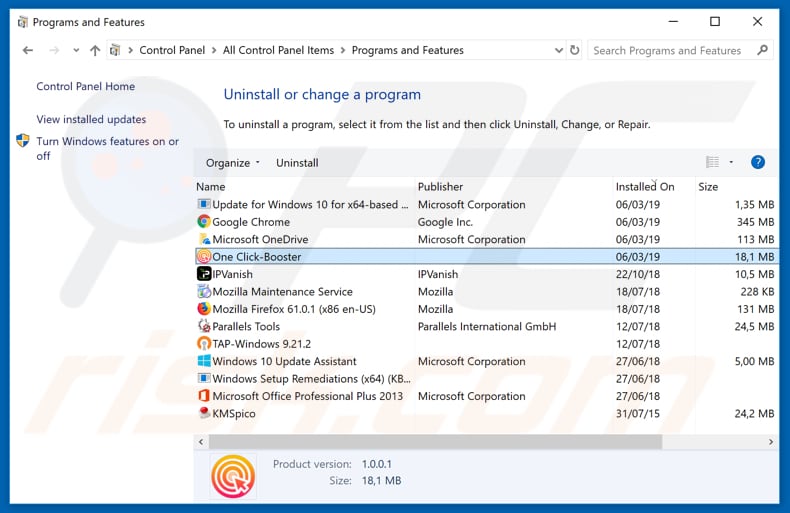
W oknie odinstalowywania programów poszukaj "One Click Booster" wszelkich ostatnio zainstalowanych i podejrzanych aplikacji, wybierz te wpisy i kliknij przycisk "Odinstaluj" lub "Usuń".
Po odinstalowaniu potencjalnie niechcianej aplikacji, przeskanuj swój komputer pod kątem wszelkich pozostawionych niepożądanych składników lub możliwych infekcji malware. Zalecane oprogramowanie usuwania malware.
POBIERZ narzędzie do usuwania złośliwego oprogramowania
Combo Cleaner sprawdza, czy twój komputer został zainfekowany. Aby korzystać z w pełni funkcjonalnego produktu, musisz kupić licencję na Combo Cleaner. Dostępny jest 7-dniowy bezpłatny okres próbny. Combo Cleaner jest własnością i jest zarządzane przez RCS LT, spółkę macierzystą PCRisk.
Usuwanie złośliwych rozszerzeń z przeglądarek internetowych:
Film pokazujący, jak usunąć potencjalnie niechciane dodatki przeglądarki:
 Usuwanie złośliwych rozszerzeń z Google Chrome:
Usuwanie złośliwych rozszerzeń z Google Chrome:
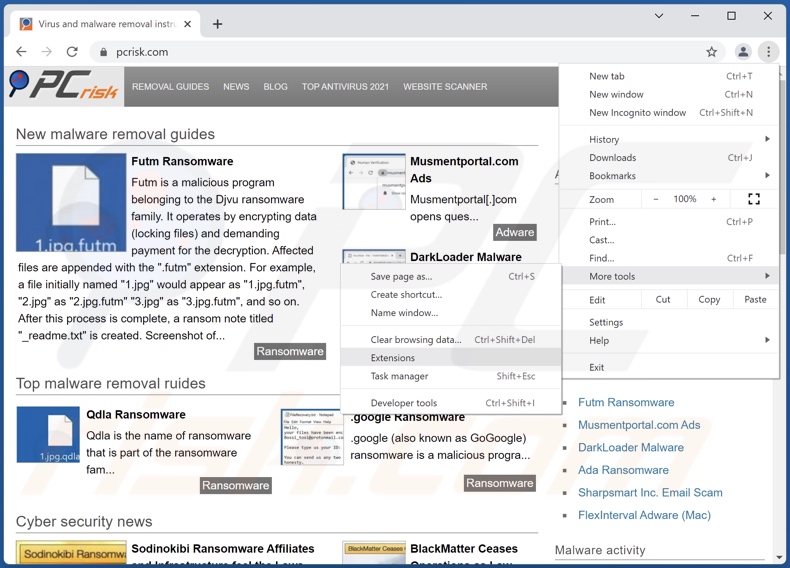
Kliknij ikonę menu Chrome ![]() (w prawym górnym rogu Google Chrome), wybierz „Więcej narzędzi" i kliknij „Rozszerzenia". Zlokalizuj wszelkie ostatnio zainstalowane i podejrzane dodatki przeglądarki i usuń je.
(w prawym górnym rogu Google Chrome), wybierz „Więcej narzędzi" i kliknij „Rozszerzenia". Zlokalizuj wszelkie ostatnio zainstalowane i podejrzane dodatki przeglądarki i usuń je.
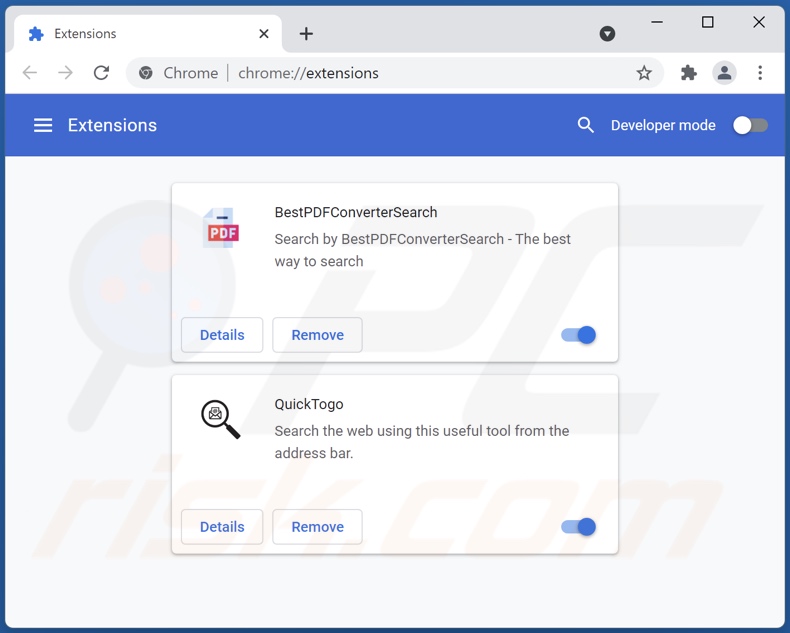
Metoda opcjonalna:
Jeśli nadal masz problem z usunięciem potencjalnie niechciana aplikacja one click booster, przywróć ustawienia swojej przeglądarki Google Chrome. Kliknij ikonę menu Chrome ![]() (w prawym górnym rogu Google Chrome) i wybierz Ustawienia. Przewiń w dół do dołu ekranu. Kliknij link Zaawansowane….
(w prawym górnym rogu Google Chrome) i wybierz Ustawienia. Przewiń w dół do dołu ekranu. Kliknij link Zaawansowane….

Po przewinięciu do dołu ekranu, kliknij przycisk Resetuj (Przywróć ustawienia do wartości domyślnych).

W otwartym oknie potwierdź, że chcesz przywrócić ustawienia Google Chrome do wartości domyślnych klikając przycisk Resetuj.

 Usuwanie złośliwych wtyczek z Mozilla Firefox:
Usuwanie złośliwych wtyczek z Mozilla Firefox:
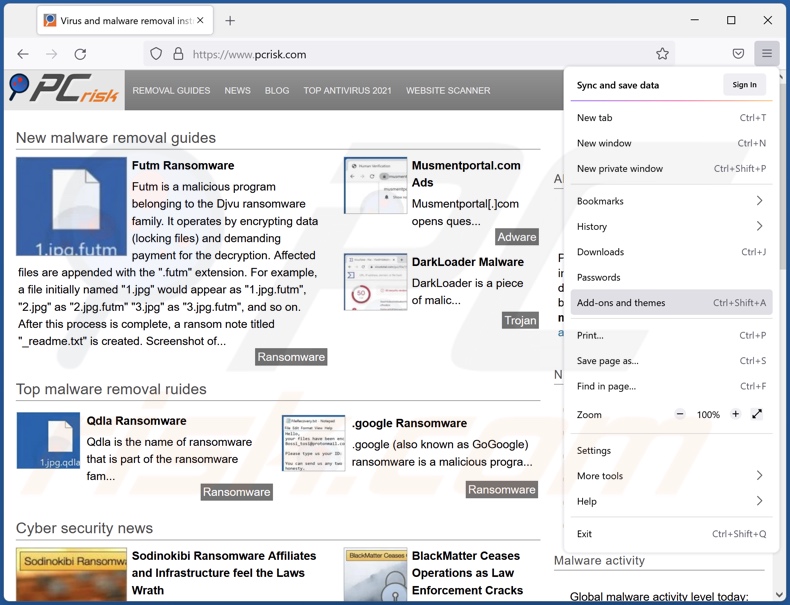
Kliknij menu Firefox ![]() (w prawym górnym rogu okna głównego), i wybierz „Dodatki". Kliknij „Rozszerzenia" i w otwartym oknie usuń wszelkie ostatnio zainstalowane wtyczki przeglądarki.
(w prawym górnym rogu okna głównego), i wybierz „Dodatki". Kliknij „Rozszerzenia" i w otwartym oknie usuń wszelkie ostatnio zainstalowane wtyczki przeglądarki.
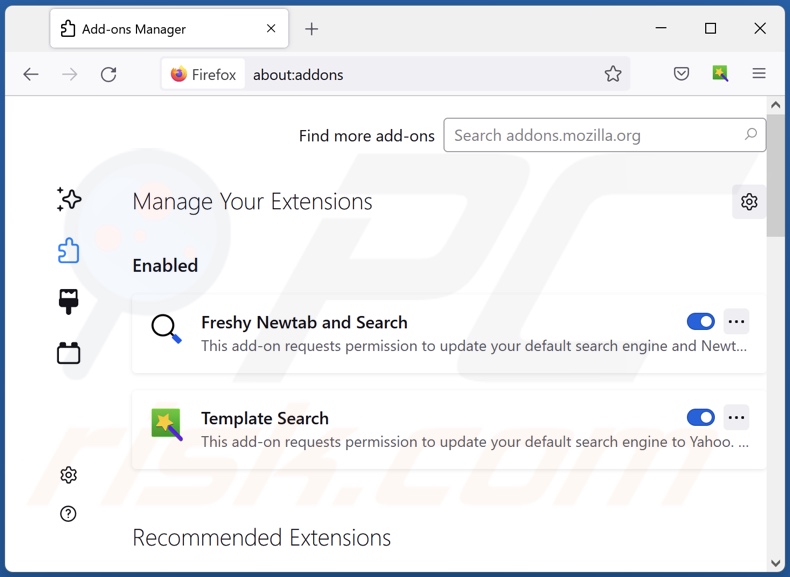
Metoda opcjonalna:
Użytkownicy komputerów, którzy mają problemy z usunięciem potencjalnie niechciana aplikacja one click booster, mogą zresetować ustawienia Mozilla Firefox do domyślnych.
Otwórz Mozilla Firefox i w prawym górnym rogu okna głównego kliknij menu Firefox ![]() . W otworzonym menu kliknij na ikonę Otwórz Menu Pomoc
. W otworzonym menu kliknij na ikonę Otwórz Menu Pomoc![]() .
.

Wybierz Informacje dotyczące rozwiązywania problemów.

W otwartym oknie kliknij na przycisk Reset Firefox.

W otwartym oknie potwierdź, że chcesz zresetować ustawienia Mozilla Firefox do domyślnych klikając przycisk Reset.

 Usuwanie złośliwych rozszerzeń z Safari:
Usuwanie złośliwych rozszerzeń z Safari:

Upewnij się, że Twoja przeglądarka Safari jest aktywna, kliknij menu Safari i wybierz Preferencje....

W otwartym oknie kliknij rozszerzenia, zlokalizuj wszelkie ostatnio zainstalowane podejrzane rozszerzenia, wybierz je i kliknij Odinstaluj.
Metoda opcjonalna:
Upewnij się, że Twoja przeglądarka Safari jest aktywna i kliknij menu Safari. Z rozwijanego menu wybierz Wyczyść historię i dane witryn...

W otwartym oknie wybierz całą historię i kliknij przycisk wyczyść historię.

 Usuwanie złośliwych rozszerzeń z Microsoft Edge:
Usuwanie złośliwych rozszerzeń z Microsoft Edge:

Kliknij ikonę menu Edge ![]() (w prawym górnym rogu Microsoft Edge) i wybierz "Rozszerzenia". Znajdź wszystkie ostatnio zainstalowane podejrzane dodatki przeglądarki i kliknij "Usuń" pod ich nazwami.
(w prawym górnym rogu Microsoft Edge) i wybierz "Rozszerzenia". Znajdź wszystkie ostatnio zainstalowane podejrzane dodatki przeglądarki i kliknij "Usuń" pod ich nazwami.

Metoda opcjonalna:
Jeśli nadal masz problemy z usunięciem aktualizacji modułu Microsoft Edge przywróć ustawienia przeglądarki Microsoft Edge. Kliknij ikonę menu Edge ![]() (w prawym górnym rogu Microsoft Edge) i wybierz Ustawienia.
(w prawym górnym rogu Microsoft Edge) i wybierz Ustawienia.

W otwartym menu ustawień wybierz Przywróć ustawienia.

Wybierz Przywróć ustawienia do ich wartości domyślnych. W otwartym oknie potwierdź, że chcesz przywrócić ustawienia Microsoft Edge do domyślnych, klikając przycisk Przywróć.

- Jeśli to nie pomogło, postępuj zgodnie z tymi alternatywnymi instrukcjami wyjaśniającymi, jak przywrócić przeglądarkę Microsoft Edge.
Podsumowanie:
 Najpopularniejsze adware i potencjalnie niechciane aplikacje infiltrują przeglądarki internetowe użytkownika poprzez pobrania bezpłatnego oprogramowania. Zauważ, że najbezpieczniejszym źródłem pobierania freeware są strony internetowe jego twórców. Aby uniknąć instalacji adware bądź bardzo uważny podczas pobierania i instalowania bezpłatnego oprogramowania. Podczas instalacji już pobranego freeware, wybierz Własne lub Zaawansowane opcje instalacji - ten krok pokaże wszystkie potencjalnie niepożądane aplikacje, które są instalowane wraz z wybranym bezpłatnym programem.
Najpopularniejsze adware i potencjalnie niechciane aplikacje infiltrują przeglądarki internetowe użytkownika poprzez pobrania bezpłatnego oprogramowania. Zauważ, że najbezpieczniejszym źródłem pobierania freeware są strony internetowe jego twórców. Aby uniknąć instalacji adware bądź bardzo uważny podczas pobierania i instalowania bezpłatnego oprogramowania. Podczas instalacji już pobranego freeware, wybierz Własne lub Zaawansowane opcje instalacji - ten krok pokaże wszystkie potencjalnie niepożądane aplikacje, które są instalowane wraz z wybranym bezpłatnym programem.
Pomoc usuwania:
Jeśli masz problemy podczas próby usunięcia adware potencjalnie niechciana aplikacja one click booster ze swojego komputera, powinieneś zwrócić się o pomoc na naszym forum usuwania malware.
Opublikuj komentarz:
Jeśli masz dodatkowe informacje na temat potencjalnie niechciana aplikacja one click booster lub jego usunięcia, prosimy podziel się swoją wiedzą w sekcji komentarzy poniżej.
Źródło: https://www.pcrisk.com/removal-guides/14642-one-click-booster-unwanted-application
Najczęściej zadawane pytania (FAQ)
Jaki jest cel niechcianej aplikacji?
Niechciane aplikacje mają na celu generowanie przychodów dla ich programistów. Projektanci mogą czerpać zyski z zakupów w aplikacji lub oprogramowania prowadzącego natrętne kampanie reklamowe (adware), powodującego przekierowania (porywacze przeglądarki) lub zbierając prywatne dane (w celu sprzedaży ich stronom trzecim).
Czy niechciana aplikacja One Click Booster jest legalna?
Niechciane aplikacje są zwykle uważane za legalne, ponieważ ich umowy licencyjne użytkownika końcowego (EULA) szczegółowo opisują potencjalne zachowanie aplikacji.
Czy posiadanie One Click Booster zainstalowanej na moim komputerze jest niebezpieczne?
To może stwarzać pewne zagrożenia. Zagrożenia, jakie stwarza każde oprogramowanie zależą od jego możliwości i sposobu, w jaki programiści z nich korzystają. Przykładowo aplikacje śledzące dane zagrażają prywatności użytkowników, a reklamy wyświetlane przez adware mogą być zwodnicze/złośliwe i powodować inne poważne problemy.
Czy Combo Cleaner pomoże mi usunąć niechcianą aplikację One Click Booster?
Tak, Combo Cleaner może skanować urządzenia i usuwać obecne złośliwe niechciane aplikacje. Warto zauważyć, że ręczne usuwanie może nie być idealnym rozwiązaniem, ponieważ może być niekompletne. W niektórych przypadkach, nawet po (ręcznym) usunięciu samego oprogramowania różne pozostałości plików pozostają ukryte w systemie. Co więcej, takie pozostałe komponenty mogą nadal działać i powodować problemy.
Udostępnij:

Tomas Meskauskas
Ekspert ds. bezpieczeństwa, profesjonalny analityk złośliwego oprogramowania
Jestem pasjonatem bezpieczeństwa komputerowego i technologii. Posiadam ponad 10-letnie doświadczenie w różnych firmach zajmujących się rozwiązywaniem problemów technicznych i bezpieczeństwem Internetu. Od 2010 roku pracuję jako autor i redaktor Pcrisk. Śledź mnie na Twitter i LinkedIn, aby być na bieżąco z najnowszymi zagrożeniami bezpieczeństwa online.
Portal bezpieczeństwa PCrisk jest prowadzony przez firmę RCS LT.
Połączone siły badaczy bezpieczeństwa pomagają edukować użytkowników komputerów na temat najnowszych zagrożeń bezpieczeństwa w Internecie. Więcej informacji o firmie RCS LT.
Nasze poradniki usuwania malware są bezpłatne. Jednak, jeśli chciałbyś nas wspomóc, prosimy o przesłanie nam dotacji.
Przekaż darowiznęPortal bezpieczeństwa PCrisk jest prowadzony przez firmę RCS LT.
Połączone siły badaczy bezpieczeństwa pomagają edukować użytkowników komputerów na temat najnowszych zagrożeń bezpieczeństwa w Internecie. Więcej informacji o firmie RCS LT.
Nasze poradniki usuwania malware są bezpłatne. Jednak, jeśli chciałbyś nas wspomóc, prosimy o przesłanie nam dotacji.
Przekaż darowiznę
▼ Pokaż dyskusję